Как запланировать электронную почту в Gmail

Отправка электронного письма по графику позволяет быть уверенным, что получателю поступит электронное письмо, когда вам нужно. Функция планирования электронной почты Gmail доступна на компьютерах и телефонах. Давайте рассмотрим, как запланировать электронную почту и как редактировать запланированную электронную почту в Gmail.
Как отправить электронное письмо в Gmail на компьютере
- Выделите Gmail.
- Нажмите кнопку «Написать» влево.
- Создайте свою электронную почту.
- Нажмите стрелку рядом с кнопкой Отправить.
- Нажмите кнопку Отправить по расписанию.
- Выберите время для отправки.
Можно запланировать до 100 писем одновременно.
Как на компьютере просмотреть, отменить или изменить запланированное электронное письмо
Иногда может потребоваться просмотреть запланированные электронные письма, быстро изменить или полностью отменить электронное письмо. Gmail позволяет выполнять все три действия в одном процессе.
- Откройте Gmail.
- Слева нажмите кнопку Запланировано.
- Вы увидите список всех запланированных электронных писем. Чтобы изменить его, выберите адрес электронной почты.
- В правом верхнем углу электронной почты нажмите кнопку «Отмена отправки».
Если вы хотите отменить электронное письмо, оно уже отменено. Если вам нужно изменить сообщение, внесите изменения и перенесите сообщение на другое время.
Как запланировать электронную почту на Android или iOS
Даже если вы в пути, вам может понадобиться запланировать электронное письмо. Программа Gmail на смартфоне делает это возможным.
- Запустите приложение Gmail.
- В правом нижнем углу нажмите кнопку «Написать».• Напишите свой адрес электронной почты.
- Коснитесь трех точек в правом верхнем углу.
- Выберите Расписание отправки.
Как просмотреть, отменить или изменить запланированное электронное письмо на Android или iOS
Если вы хотите проверить свои запланированные электронные письма или если с другом что-то не так, вы можете просмотреть, отменить или изменить свои запланированные электронные письма на своем телефоне.
- Выберите Gmail из списка приложений.
- Коснитесь трех линий вверху.
- Нажмите кнопку «Запланировано» в меню слева.
- Теперь вы увидите список ваших запланированных электронных писем. Коснитесь адреса электронной почты, который требуется изменить.
- Коснитесь кнопки «Отмена отправки».
- Коснитесь кнопки «Перейти к черновикам», которая появится в правом нижнем углу.
Выберите сообщение, которое необходимо изменить, внесите изменения и запланируйте его отправку.


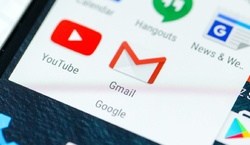










Зарегистрируйтесь, чтобы оставлять комментарии
Вход
Заходите через социальные сети
FacebookTwitter